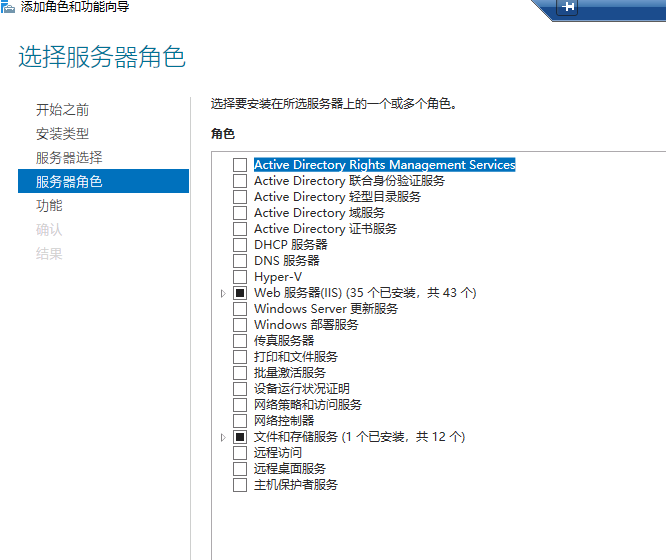升级系统是必不可少的,最近想搞虚拟化Hyper-V;于是着手需要装一台WIN server 2019。
手头有一台Winserver 2012R2,正好拿来测试升级,此博做一个记录。
操作流程:在升级的机器上--下载好Winserver2019的镜像--解压运行--等待升级即可
先说结果:升级如果未报错,所有的设置,网络,账户,文件,软件等都能自动升级与使用;不需要重新配置任何操作
一、环境准备
WINserver2019系统镜像:https://msdn.itellyou.cn/?ang=2h-cn
winserver2012R2-----在此主机上升级到winserver2019
二、下载winserver2019的镜像
打开浏览器,进入MSDN,搜索WINserver2019,复制链接至迅雷,下载
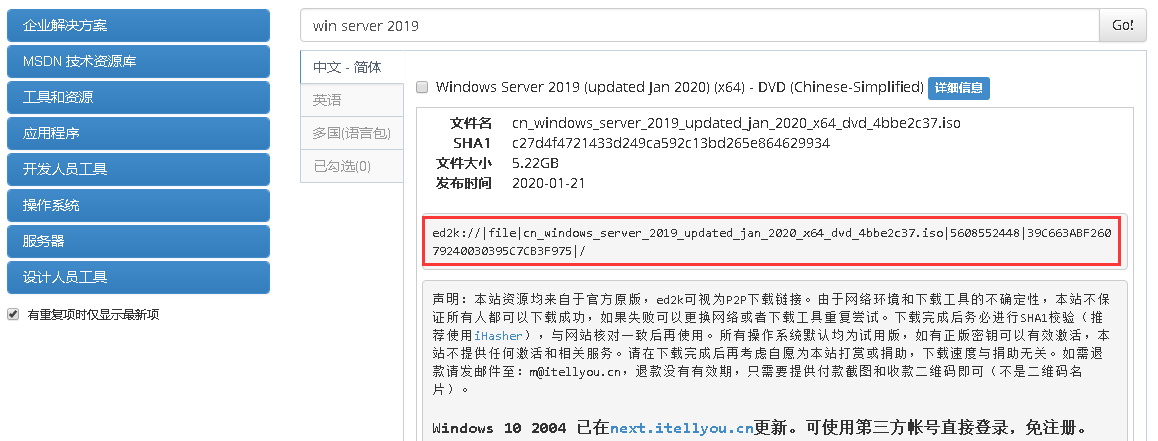
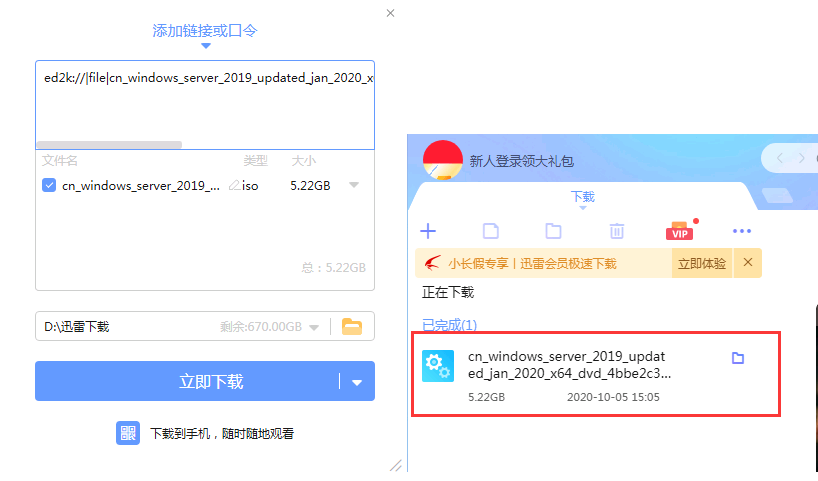
三、解压运行镜像安装程序
1.解压运行安装程序

2.是否安装驱动更新,接受协议
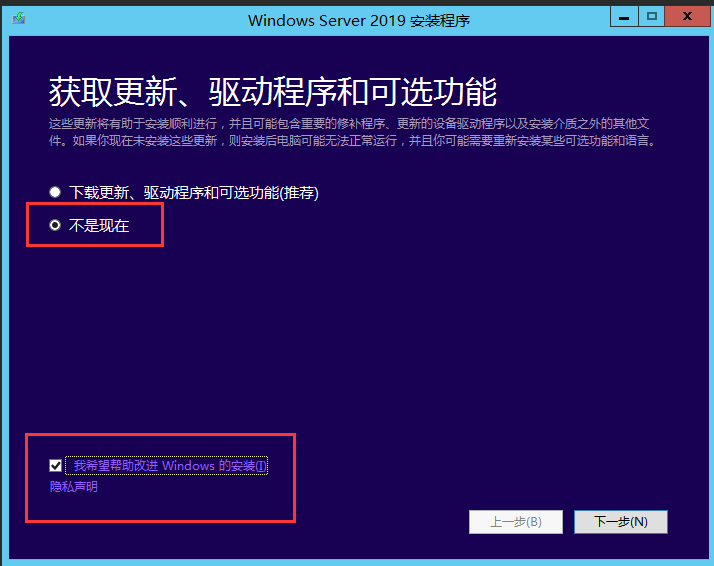
3.等待3分钟,检查后输入产品序列号
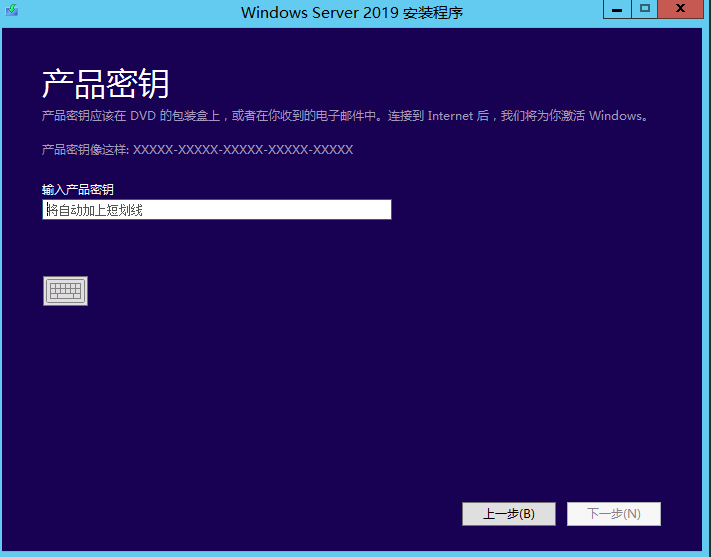
4.选择版本,Windows Server 2019 Datacenter(桌面体验)
PS:建议选择桌面体验,如果不熟悉命令版,会特别痛苦,只有桌面版有图形界面

5.询问是否保留文件,这里我选择的保留
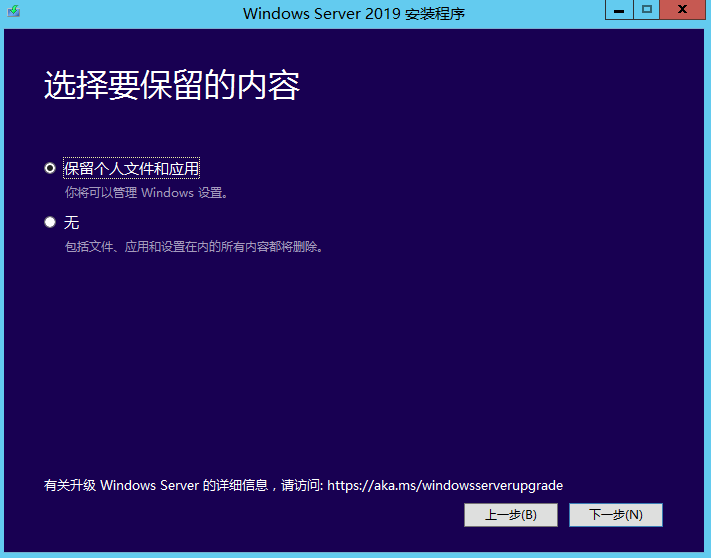
附上升级前这张已经安装应用的截图:看等会是否保留
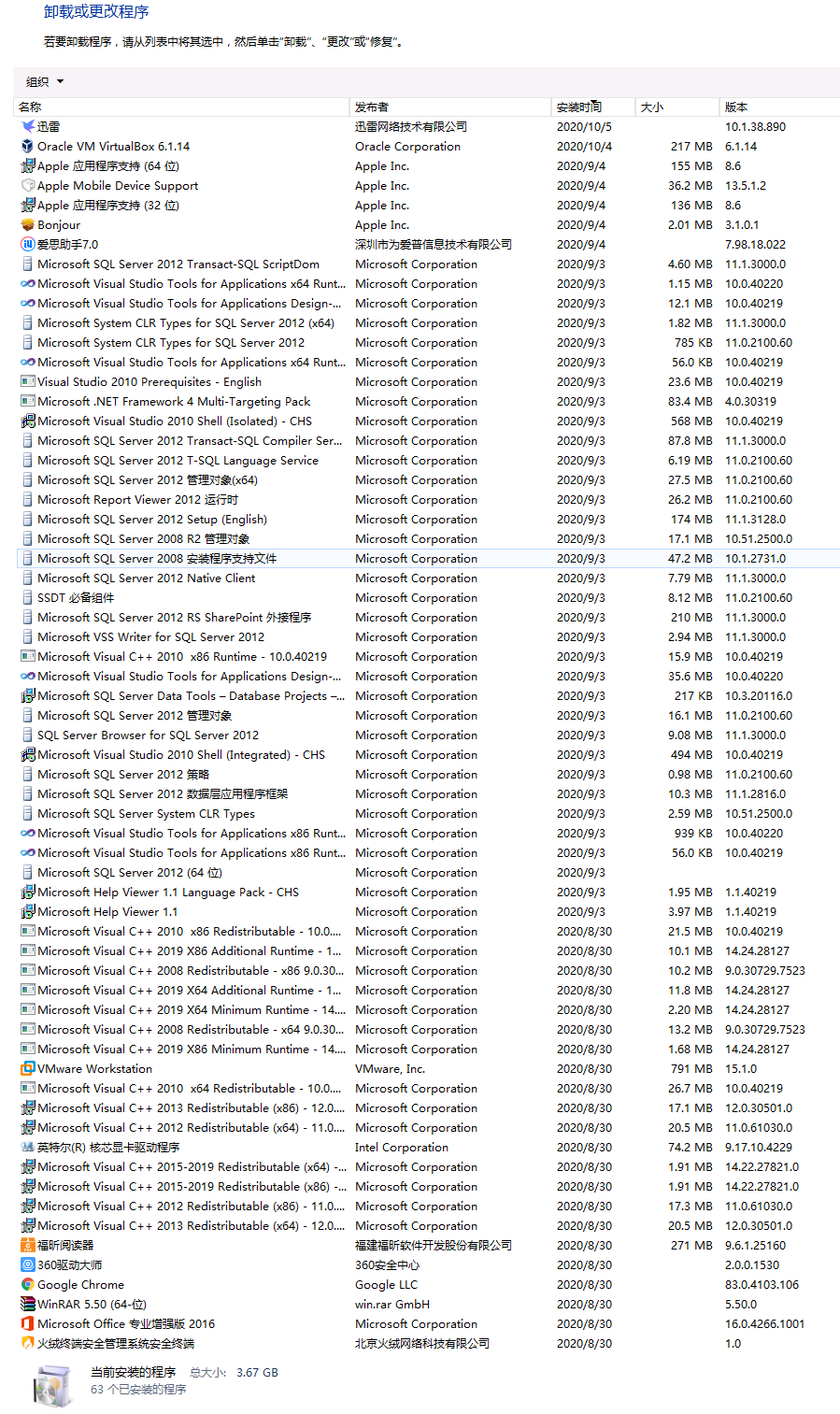
6.提示设备不兼容 ,点击确认跳过
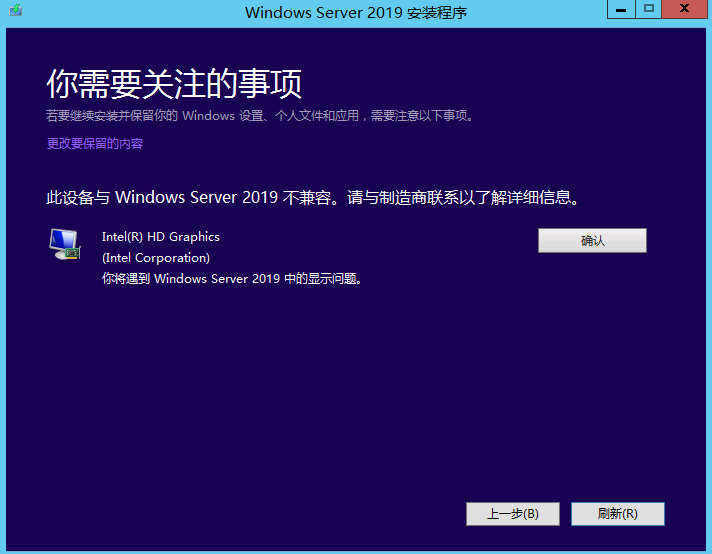
7.开始安装。从15:43开始安装,16:31完成。
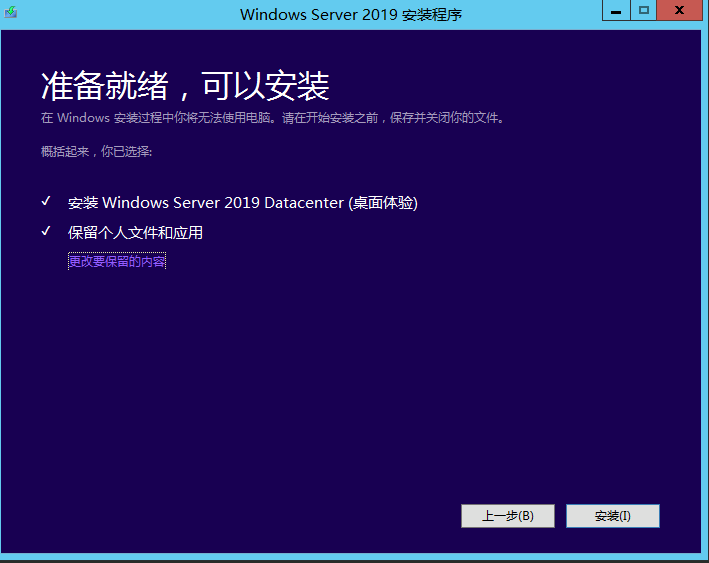
经过长达近50分钟的升级,最终完成更新。
四、更新结果
所有软件及文件完全迁移,程序与存储在各盘的文件都没损失!NB!
包括网络,用户名密码,全部都是之前的,没有做任何修改。
虽然时间长,但如果服务器的东西比较重要可以参考升级!
1.查看下服务器属性

2.查看下软件是否齐全,完全齐全,还多了几个软件
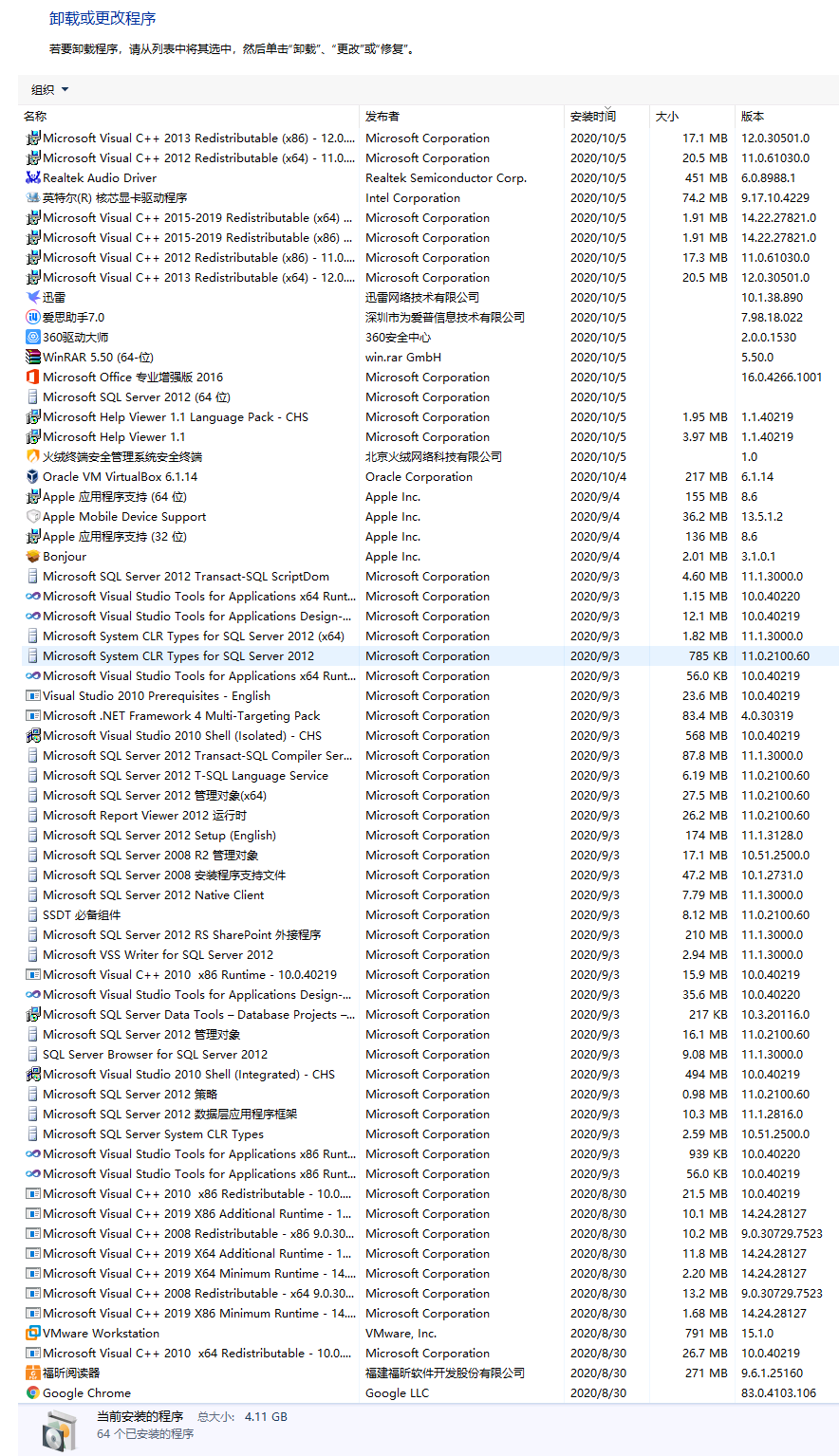
3.新版功能